
Заполняем пробелы — расширяем горизонты!
Как поставить приложение на Андроид: 2 способа
На многих смартфонах установлена операционная система Андроид, где изначально есть масса значков, за которыми скрываются различные приложения. Прежде чем разбираться, как поставить приложение на Андроид, давайте разберемся, что значит Андроид приложение?
Приложение Андроид — это программа с четким функционалом, которая рассчитана на нормальную работу на смартфоне с учетом его возможностей. Например, такой программой может быть игра, приложение Госуслуги, приложение Сбербанка, приложение ВКонтакте и другие многочисленные приложения Андроида.
С другой стороны, Андроид приложение – это файл формата «apk» (от английского Android Package).
Файл «apk» является исполнительным или установочным. Он содержит код приложения и все ресурсы, необходимые для запуска и работы приложения. После прохождения процедуры установки apk-файла можно будет пользоваться приложением.
ОС Android на ПК — легко! Новая жизнь для компьютера
Андроид приложение – это либо обычное приложение, либо приложение в виде apk-файла. Поэтому поставить его можно одним из двух способов:
- как обычное приложение, которое устанавливается из магазина, или
- как приложение, которое запускается через установочный apk-файл.
Приложения: предустановленные и те, которые устанавливает пользователь
Устройства, работающие на операционной системе Android, уже с момента покупки содержат большое количество приложений. Такие приложения называют по-разному:
- предустановленными,
- заводскими,
- приложениями по умолчанию
- и т.д.
В число предустановленного программного обеспечения обычно входят приложения, обеспечивающие антивирусную защиту, навигацию по устройству, геолокацию, общение, хранение файлов и многое другое. Когда пользователь освоится с тем функционалом, который уже был установлен, у него может возникнуть необходимость добавлять приложения самостоятельно, по своему выбору.
У пользователей, только приступивших к освоению Андроида, часто возникает вопрос: зачем нужны для Андроида приложения, да еще в таком количестве? Можно ли обойтись без них?
Можно не устанавливать новые приложения, а уже предустановленные приложения выключить. Соответственно в этом случае смартфон становится «морально устаревшим» мобильным устройством, которое позволяет разве что позвонить, отправить/получить смс-ку и посмотреть время. Согласитесь, что такой «урезанный» функционал смартфона уже мало кого устраивает.
В любом случае по мере освоения возможностей Андроида появляется потребность в установке каких-либо приложений: ВКонтакте, Facebook, WhatsApp или других. Как говорится, аппетит приходит во время еды. Приложения Андроида несложно установить, а если не понравится – запросто удалить. Ниже рассмотрим эти действия подробнее на примере приложения Андроида для Яндекс.Почты.
Как поставить приложение на Андроид из магазинов: первый способ
Слово «магазин» вовсе НЕ означает, что приложение на Андроид будет платным. В магазине могут быть как бесплатные, так и платные приложения.
Устанавливать приложения проще всего из Google Play Market. В Play Маркете удобно искать нужные приложения и узнавать информацию о них. Установка приложений из Play Маркета осуществляется нажатием на кнопку «Установить».
Рассмотрим, как скачать Яндекс.Почту на Андроид. Приложение поддерживается на смартфонах и планшетах на базе Android 4.0.3 и выше. Чтобы скачать другие приложения, действия будут практически точно такими же.
Приложение Play Market является для Андроид предустановленным. Находим значок Play Market среди Приложений Андроида и открываем его:
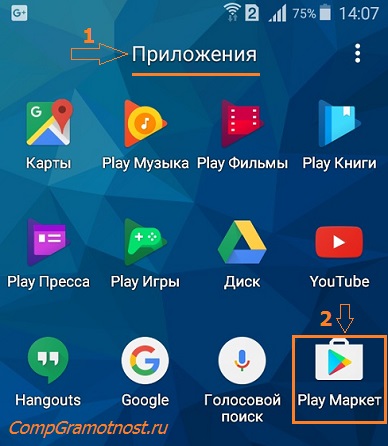
Рис. 1. Найти Play Market можно в Приложениях Андроида
Открыв магазин Play Market, надо поискать приложение Яндекс.Почта. Для этого можно в строку поиска ввести «яндекс почта» и приложение будет найдено (цифры 1 и 2 на рис. 2):
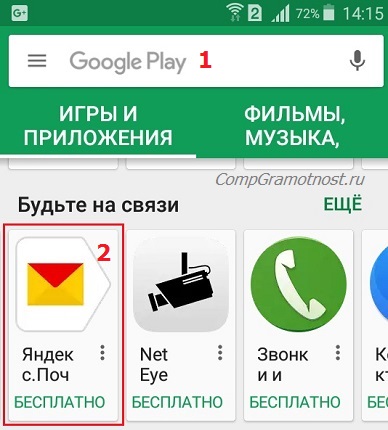
Рис. 2. Скачать Яндекс Почту на Андроид из Play Market
Важно открывать официальные приложения Андроида, ибо, увы, есть много «поддельных».
Открываем приложение Яндекс.Почты в Google Play Market, чтобы его скачать и установить:
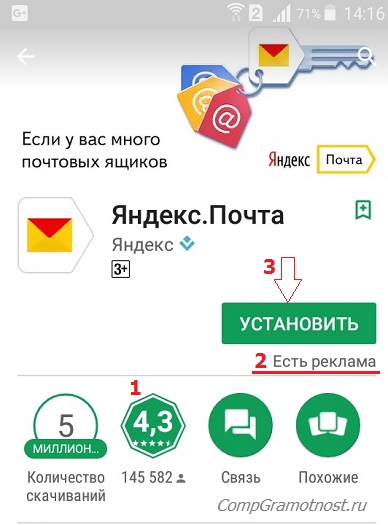
Рис. 3. Установить Яндекс Почту на Андроид
Прежде чем поставить приложение на Андроид, в целях безопасности
кнопка 1 на рис. 3 – можно почитать отзывы,
цифра 2 – предупреждение, что в Яндекс.Почте «Есть реклама».
Если отзывы и наличие рекламы в Яндекс.Почте устраивает, жмем кнопку «Установить» (3 на рис. 3). Но не тут-то было – перед как поставить приложение на Андроид, надо еще принять разрешения, необходимые для работы Яндекс.Почты:
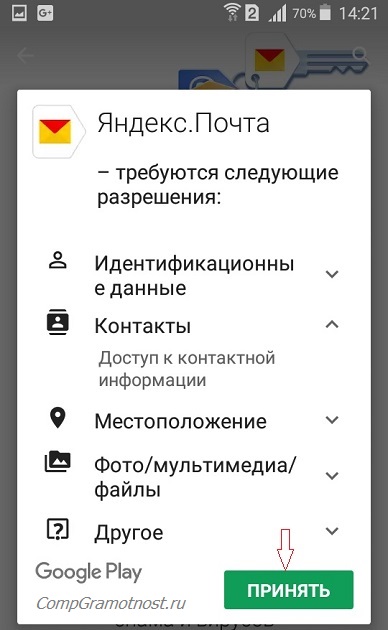
Рис. 4. Принять разрешения перед тем, как скачать Яндекс.Почту на Андроид
Нажав кнопку «Принять» разрешения для Яндекс.Почты, приложение будет скачано на Андроид. И появится возможность открыть почту или удалить:
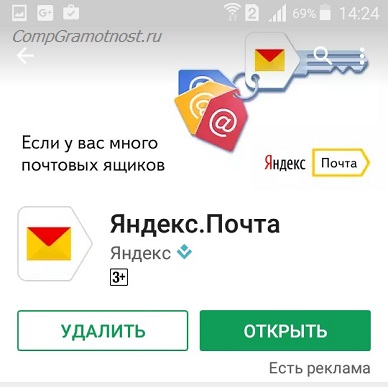
Рис. 5. Яндекс.Почта установлена, можно открыть и настроить ее
После того, как приложение Яндекс.Почта установлено, в дальнейшем найти значок почты можно в Приложениях Андроида:
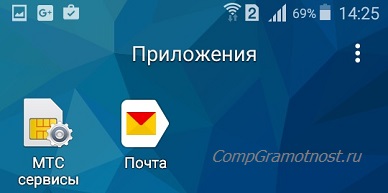
Рис. 6. Установленную Яндекс.Почту можно найти в Приложениях
Google Play Market НЕ является единственным магазином, откуда можно скачивать приложения для Андроид.
- Из отечественных магазинов можно выделить Yandex Store.
- Также широко известен американский магазин Amazon AppStore.
Как удалить приложение Андроид
Бывает так, что пользовались приложением для Андроид, но потом по каким-то причинам оно не устраивает и возникает желание его удалить. Предустановленное приложение можно только выключить, удалить его не получится.
А те приложения, которые пользователь установил сам, удалить не представляет труда. Для примера рассмотрим, как удалить приложение Яндекс.Почты.
Открываем «Настройки» Андроида:
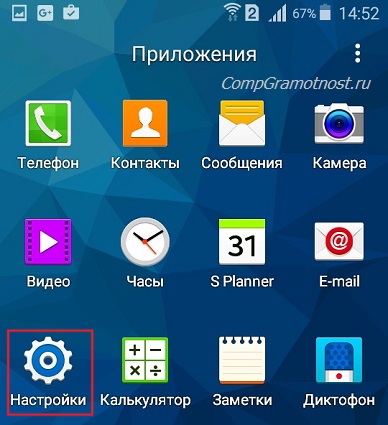
Рис. 7. Настройки Андроида можно найти в Приложениях
В Настройках находим вкладку «Устройство» и заходим в Диспетчер приложений:
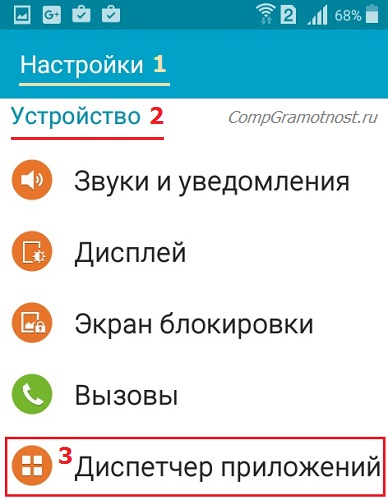
Рис. 8. Настройки Андроида – Устройство – Диспетчер приложений
В Диспетчере приложений из всего многообразия приложений надо найти приложение Яндекс.Почты, которое надо будет удалить:
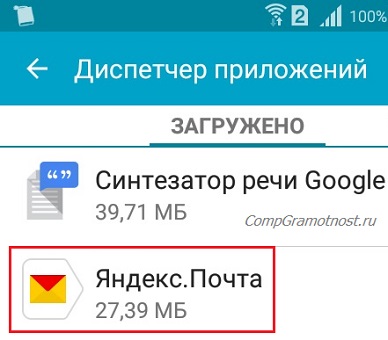
Рис. 9. Находим Яндекс.Почту в Диспетчере приложений
Прежде чем удалять Яндекс.Почту, желательно:
1 на рис. 10 – Очистить кеш,
2 – Очистить данные, затем
3 на рис. 10 – Удалить Яндекс.Почту.
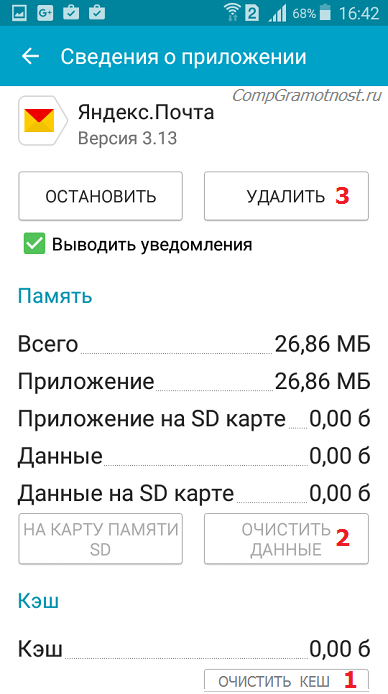
Рис. 10. Очищаем кеш, данные и удаляем Яндекс.Почту
Удалить приложение Яндес.Почты означает, что такого приложения не будет в смартфоне. Но это вовсе не означает, что вместе с приложением будет удален аккаунт Яндекс.Почты.
Если кнопки «Удалить» для какого-либо приложения нет, либо эта кнопка не нажимается, значит, такое приложение нельзя удалить, ибо без него Андроид не сможет нормально функционировать.
Как поставить приложение на Андроид: второй способ — файл apk
Приложения в системе Android также можно устанавливать и прямым нажатием на файл «apk», который был получен НЕ из Play Маркета. Такой файл можно поставить не сразу, а в удобное время. Кроме того, такой файл можно отправить другу.
Есть магазин Apkpure, откуда можно скачать apk-файл для какого-либо приложения Андроида:
Приложения Андроид в арк-файле: https://apkpure.com/ru/
Обратите внимание, что для установки приложений НЕ из из Play Маркета, потребуется на Андроиде включить опцию «Неизвестные источники» в настройках безопасности устройства.
- Для этого открываем «Настройки» Андроида (рис. 7),
- в Настройках находим вкладку «Система» (2 на рисунке 11),
- а в Системе открываем «Безопасность» (3 на рис. 11):

Рис. 11. Настройки Андроида – Система – Безопасность
Осталось в Безопасности, вкладка «Администрирование устройства» найти опцию «Неизвестные источники» и поставить галочку напротив «Разрешить установку приложений из доверенных и неизвестных источников». На скриншоте ниже такая галочка НЕ стоит:
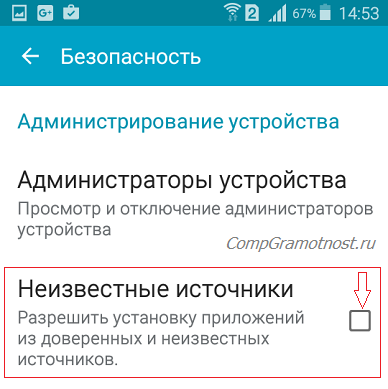
Рис. 12. Нужна галочка, чтобы разрешить установку приложений из неизвестных источников
Выше были перечислены четыре магазина, чтобы поставить приложение на Андроид:
- Google Play Market,
- Yandex Store,
- Amazon AppStore,
- APKPure.
Если приложения Андроид нет в Play Market, его можно поискать в другом месте.
В статье приведены скриншоты для версии Андроид 5.0.2.
Также про Андроид:
Источник: www.compgramotnost.ru
Как установить приложение на Андроид телефон или планшет
В смартфонах с операционной системой Android предусмотрен магазин приложений. В Play Market размещено множество программ для разных целей. Некоторые пользователи устанавливают ПО, скачивая файлы с расширением apk. Есть возможность загрузить отдельно кэш. Но есть один недостаток: такое программное обеспечение не установится, если не настроить гаджет.
В этой статье рассказано о способах решения проблемы.

Андроид-платформа позволяет пользователям загружать ПО либо с интернета, либо с официального Google Play. Таким образом владелец телефона или планшета получает больше возможностей: не все программы есть в стандартном магазине. На Android установка происходит из apk-файлов. Пользователь запускает его, подтверждает действия — готово. Игры, требующие много места на хранилище, нуждаются в дополнительной загрузке кэш-файлов, так как установка происходит не из официального магазина.
Как скачать и установить игру или приложение с Google Play на Андроид
Большинство современных смартфонов и планшетов используют магазин от Гугл для обновления, загрузки программного обеспечения в систему. Исключение — китайские телефоны, на которых стоит взломанная ОС.
Чтобы пользоваться Play Market, нужно создать аккаунт в Google. Откройте Маркет, войдите в учетную запись: введите адрес электронной почты и пароль. Для тех, у кого нет аккаунта, рядом есть кнопка, позволяющая его создать. Регистрация не займет больше 20 минут.
После авторизации, система оповестит пользователя, что аккаунт добавлен. Нажмите «Далее».
Строка поиска вверху экрана поможет найти необходимое приложение или игру. Кроме того, пользователю предлагают подборки, сортировку по популярности, жанрам, вкусам, бестселлеры и лучшие новинки.

Зайдите на страницу выбранного приложения, нажмите на кнопку «Установить» (англ. — «Install»). Затем система попросит предоставить разрешения. После того, как пользователь согласится, начнется установка. По завершении инсталляции, программу можно открыть из магазина, удалить, найти на рабочем столе или в списке всех приложений.
Включите опцию «Неизвестные источники»
На Андроид устройствах есть возможность устанавливать пользовательские программы, скачанные с различных форумов, сайтом и пр. Тем не менее, чтобы обезопасить телефоны от заражения вирусами, разработчики создали функцию «Неизвестные источники». Опция разрешает устанавливать программы из загруженных apk-файлов, если ее включить.
Примечание: В смартфонах с разными прошивками названия опций отличаются.
Андроид 7.1.2 и более ранние версии
Зайдите в меню настроек, найдите вкладку «Безопасность». Опуститесь ниже, в разделе «Администрирование устройства» находится нужна опция.

Андроид 8.0 и выше
В новых версиях операционной системы Android разработчики усилили защиту от вирусов. Это коснулось установки приложений из скачанных apk-файлов. Разрешение нужно предоставлять отдельно каждой программе. Чтобы установить ПО или игру, следуйте это:
- Зайдите в настройки.
- Откройте пункт приложения и уведомления.

- Нажмите на «Расширенные настройки». Откроется ветка с дополнительными опциями.

- Выберите «Специальный доступ».

- Внизу есть раздел «Установка неизвестных приложений». Нажмите на надпись.

- Выберите источники. Этим программам система будет доверять установку apk-файлов из сторонних сайтов. Например, браузер Гугл. Нажмите на него, предоставьте разрешения, нажав на соответствующую кнопку. Также советуем сделать это с проводником.

Xiaomi
В смартфонах от китайского концерна названия настроек немного отличаются, но суть остается прежней:
- Откройте меню настроек.
- Найдите пункт «Пароли и безопасность».
- Далее в разделе «Конфиденциальность» есть одноименный пункт. Зайдите туда.
- После этого откройте «Специальный доступ».
- Затем «Внешние источники».
Как установить игру или приложение из apk-файла на Андроид смартфон
Сначала нужно скачать сам установщик. Берите файлы с проверенных сайтов, форумов, чтобы не заразить устройство вредоносным программным обеспечением. После скачивания файл находится в папке загрузок: в проводнике — «Downloads». Если на смартфоне нет Интернет подключения, скачайте игру или программу на компьютер и воспользуйтесь USB-кабелем для передачи установщика. Выберите папку на свое усмотрение.
Совет: eсли компьютер или ноутбук не видит телефон, включите отладку по USB, установите драйвера на компьютер.
Найдите файл в проводнике на Андроид. Один из самых удобных файловых менеджеров — «ES Проводник». Нажмите на установщик.
Иногда система некорректно определяет тип файла. Если всплывает окно выбора, нажмите на «Установщик пакетов». По завершении нажмите на кнопку «Готово» или «ОК».
Как установить игру с кэш-файлами Андроид
На сайте с игрой, как правило, предлагают отдельно скачать архив с файлами для ее исправной работы. Внутри находится папка, с КЭШ-данными. Для начала скачайте APK и установите игру, но не запускайте ее. Затем скачайте ZIP или RAR с дополнительными данными.
После этого нужно разархивировать КЭШ в папку «Android/obb». Если по умолчанию игры устанавливаются на карту памяти, то перекиньте файлы туда. В противном случае — на внутреннее хранилище. Используйте проводник. Не обязательно открывать архив. Достаточно нажать на него, удержав палец несколько секунд.
Откроется контекстное меню. Выберите «Распаковать в». Если опции нет, нажмите «Еще». Выберите нужный путь и подтвердите.
Бывает, что файловые менеджеры распаковывают архив в ту директорию, где они находятся. В таком случае переместите RAR или ZIP в «Android/obb».
Некоторые КЭШ-файлы нужно устанавливать в папки с определенным названием. Иногда их нужно создать самостоятельно. Читайте инструкцию на сайте. Для каждого приложения она разная. Как правило, на странице скачивания все написано.
Как создать папку для КЭШ-файлов
Некоторые ресурсы предлагают дополнительные данные для игры без папки. Тогда в архиве будет только obb-файл. Для установки нужно создать директорию вручную.
Прежде всего нужно узнать имя пакета. Для каждого приложения оно разное. Для этого сделайте следующее:
- Зайдите в Google Play с компьютера или ноутбука.
- Найдите нужное приложение. Зайдите на его страницу.
- Кликните на адресную строку. Текст, расположенный между знаком равно и «https://linchakin.com/posts/how-to-install-the-application-on-an-android/» target=»_blank»]linchakin.com[/mask_link]
Как установить приложение на андроид — все способы
Пользователи, которые переходят с кнопочных телефонов на устройства под управлением известной операционной системы, часто не знают, как установить приложение на андроид. Для этого можно использовать штатные инструменты ОС или воспользоваться сторонними установщиками.
Откуда скачивать приложения на Android
Во время запуска первых версий Android компания Google разработала специальный магазин приложений, который позволяет скачивать и автоматически устанавливать необходимое программное обеспечение на телефон. При этом не нужно использовать какие-либо сторонние средства. Это существенно облегчает использование мобильного телефона.

Инсталляция приложений на телефон Android порой вызывает у многих сложности
К сведению! Некоторые смартфоны не оснащены магазином приложений Google Play Market. Это касается устройств, которые не проходили тестирование и выпускаются нелегально, без соответствующих лицензий. Подобные аппараты часто производятся в Китае и других азиатских странах. Владельцы телефонов начинают искать способы, как установить программу на ОС андроид.
В этой ситуации скачивать приложения можно со сторонних ресурсов.
Как установить приложение на андроид из Гугл Плей
На лицензионных устройствах андроид установка приложений производится через Гугл Плей.
Важно! Чтобы установить и скачать программное обеспечение через Play Market, требуется создать учетную запись Гугл.
- На рабочем столе Android требуется найти ярлык Play Market.
- Открыть программу и в верхней поисковой строке ввести ключевой запрос.
- В списке выбрать нужное программное обеспечение и перейти на его страницу.
- Активировать кнопку «Установить». Начнется процесс инициализации свободного места на диске. После этого программа будет автоматически скачана и установлена на устройство.
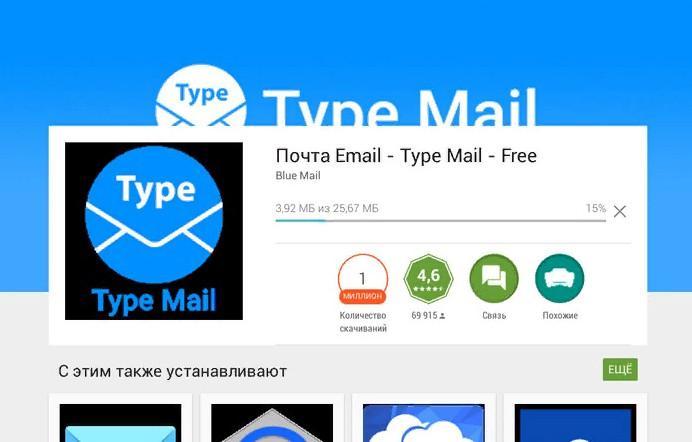
Установка стороннего приложения
Если нет возможности с помощью штатных средств установить приложение на андроид, то можно воспользоваться способом загрузки архива APK со стороннего ресурса. Для этого необходимо выполнить первоначальную настройку телефона — дать разрешение на инсталляцию из неизвестных источников.
Разрешение установки из неизвестных источников
- Открыть «Настройки» и прокрутить список до раздела «Безопасность и конфиденциальность».
- Открыть вкладку «Установка из неизвестных источников» и активировать соответствующий тумблер.
- После этого перейти на сторонний ресурс и скачать архив APK.
- Сохранить файл в нужную папку и после скачивания запустить установку.
- Подтвердить, что программное обеспечение было скачано из стороннего ресурса, и продолжить инсталляцию.
Обратите внимание! При простоте данного способа могут возникнуть трудности с инсталляцией. Программа может не установиться на телефон. Это связано с тем, что устройство не поддерживает данную версию приложения. Поэтому важно обращать внимание на то, имеет ли программное обеспечение совместимость с установленной версией ОС.
Использование специальных установщиков
Установка приложения на Android возможна с помощью специальных установщиков. Для этого подойдет программное обеспечение Install APK.
- В главном окне программы выбрать файл APK.
- Отметить чекбокс и нажать на кнопку «Инсталлировать выбранное».
- Во всплывающем окне активировать кнопку «Установить».
- После завершения процесса нажать на вкладку «Готово».
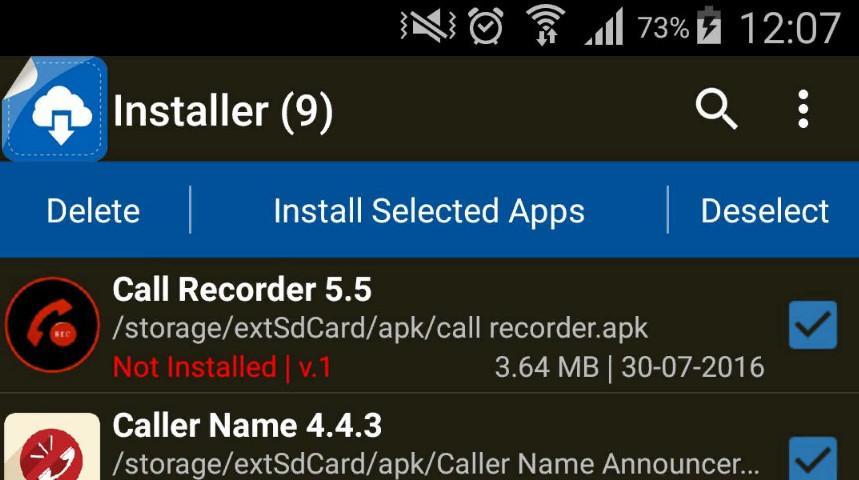
Другие способы инсталляции программы или игры на телефоне
На андроид установка программ возможна с помощью других методов: через компьютер, встроенный браузер, QR-код.
Через встроенный браузер
Для этого способа потребуется файловый менеджер EX Explorer:
- Выполнить подключение смартфона к ПК через USB.
- Скачать APK и перекинуть его на флешку телефона.
- Запустить встроенный браузер смартфона.
- Открыть строку поиска и ввести команду file:///sdcard/Яндекс.apk (Яндекс.apk имя приложения).
Обратите внимание! Приложение будет устанавливаться автоматически.
С помощью компьютера вручную
Инструкция по переносу и инсталляции программного обеспечения:
- Подсоединить телефон к персональному компьютеру с помощью USB.
- Предварительно необходимо включить отладку. Алгоритм действий: на телефоне открыть «Настройки», перейти в раздел «О телефоне» и выбрать «Для разработчиков. Найти вкладку «Отладка по USB» и активировать соответствующий тумблер.
- Скачать APK-файл с проверенного источника и перенести его во внутреннюю память телефона или флешку через проводник.
- Выполнить безопасное извлечение устройства и запустить инсталляцию через установщик, который используется по умолчанию.
- Включить функцию «Инсталляция из неизвестных источников», если ранее она не была активирована, и поставить ПО на смартфон.
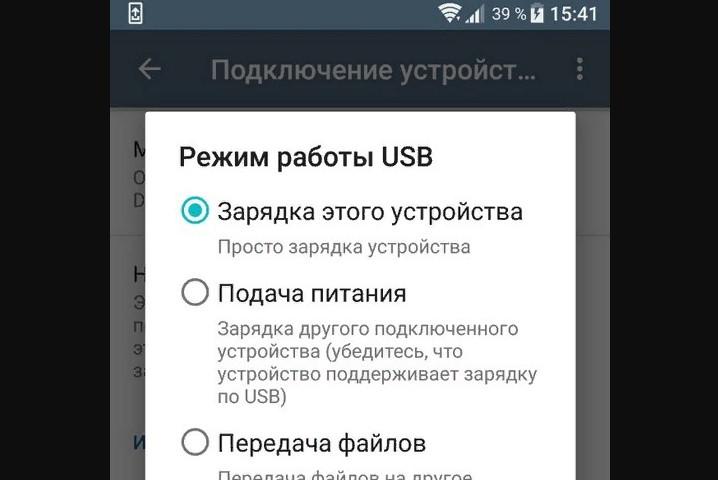
Подключение аппарата к ПК
Через QR-код
Код QR представляет собой монохромную картинку, в котором зашифрована определенная информация (текст, гиперссылка, изображение). Считать данный шифр можно с помощью специального сканера.
К сведению! В некоторых аппаратах, например, Xiaomi, он встроен в камеру телефона. Для других устройств его необходимо загрузить самостоятельно.
- Найти сторонний проверенный ресурс, где можно скачать APK и отсканировать QR-код. Как правило, многие сайты активно его внедряют, чтобы пользователи смогли быстро загружать нужные файлы.
- После сканирования появится информация о том, какие сведения были зашифрованы. Если это гиперссылка на скачивание приложения, то владельцу смартфона достаточно перейти по ней, чтобы загрузить файл.
- После загрузки выполнить инсталляцию через стандартный установщик на карту памяти или системный диск.
Почему не получается установить приложение
В некоторых случаях возникают ошибки и сбои при установке приложений. Наиболее часто проблема возникает из-за ошибок сервисов Google, конфликта программного обеспечения или несовместимости с версией операционной системы.
Отсутствие прав на установку из неизвестных источников
Проблема решается достаточно просто: требуется перейти в «Настройки», открыть «Безопасность и конфиденциальность» и активировать соответствующий тумблер.
Важно! На андроид версии 8 и 9 при инсталляции стороннего приложения необходимо выполнить дополнительное подтверждение безопасности программы.
Синтаксическая ошибка
Возникает вследствие некорректной запаковки архива с установочными файлами приложения. Решение заключается в скачивании файла с другого ресурса.
Не поддерживается версия операционной системы
Приложение может быть несовместимым с установленной на телефоне версией операционной системы. Например, программа работает только на Android 8, а пользователь скачал ее на 6 сборку, в этом случае инсталляция запущена не будет. Решение проблемы заключается в обновлении системы или скачивании другого файла.
Конфликт программного обеспечения
Для исключения подобных ситуаций после удаления старых программ требуется проводить очистку памяти от мусора, остаточных и временных файлов. Можно воспользоваться штатными средствами или загрузить стороннее ПО.
Ошибки сервисов Google
Проблема решается достаточно просто:
- Открыть «Настройки» и перейти в «Приложения и уведомления».
- Найти в списке «Services Google» и открыть окно расширенных настроек.
- Нажать на клавишу «Очистить кэш».
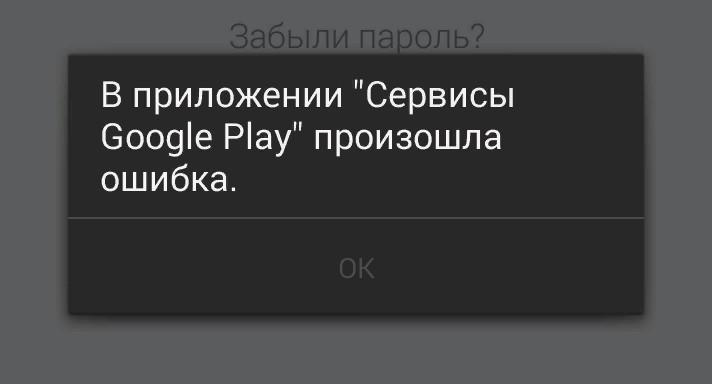
Ошибка сервисов Google
Как принудительно установить несовместимое приложение
Если не получается установить несовместимое приложение, подойдет программа Market Helper APP. С ее помощью можно принудительно ставить ПО на телефон:
- Инсталлировать программное обеспечение на телефон.
- В главном окне определить вид используемого аппарата и производителя.
- Нажать на кнопку «Активация» и выполнить перезагрузку системы.
- Перейти в Play Market и попытаться вновь загрузить файл.
Важно! Для работы потребуются Root-права.
Пользователи часто спрашивают, как на андроид устанавливать приложения. Если телефон оснащен сервисами Google, то сделать это можно через Play Market. В других ситуациях потребуется использовать персональный компьютер или сторонний установщик.
Источник: mirinfo.ru